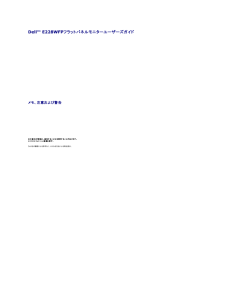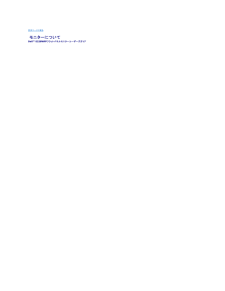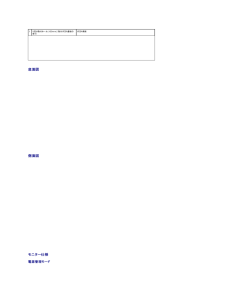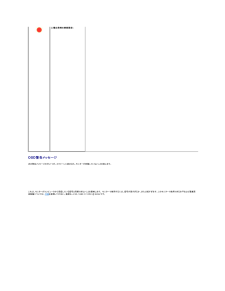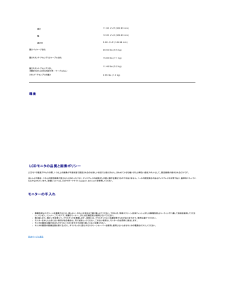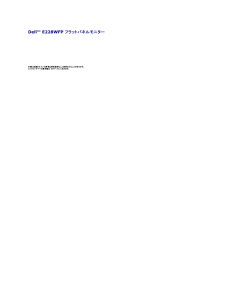Q&A
取扱説明書・マニュアル (文書検索対応分のみ)
"dell"10 件の検索結果
"dell"10 - 20 件目を表示
全般
質問者が納得設定はそれでよろしいです。
DVDはおよそ720x480の解像度なので、それを引き伸ばしているので荒く見えているのでしょう。
6613日前view23
全般
質問者が納得http://www.fmworld.net/biz/fmv/product/hard/vdt0710/d3250/spec.html
使用表を見る限り、1680x1050には対応してないようです。
仕様表を見ればわかりますが、最大は1600x1200。
あなたの買ったディスプレイとは違う規格系のものです。
通常、グラフィックスボードを増設することによって1600*1050にも対応出来るようになるのですが、あなたがお使いのパソコンにはハーフサイズのPCIスロットしかないので、グラフィックスボードを増...
5093日前view186
全般
質問者が納得CPUの熱が問題なら扇風機当ては効果があります(例外有り)。フィン(鉄の部分)が露出していますから。
ですがグラフィックボードの場合はフィンがプラスチックのケースに覆われていますので「扇風機を当てて改善しない=熱が原因でない」とは言えません。
可能性としてグラフィックボードの発熱が考えられます。
起動して5分程度たったときに、なにもプログラムを起動していない状態で直接グラフィックボードを触ってみて熱くて触れないくらいだったら、可能性大です。重い処理でもしてない限り、触れます。
私は実際にそのような...
5484日前view76
全般
質問者が納得基本的には
PS3を楽しむのに「パソコン」は不要です。
・PS3の映像をモニターのE228WFP出力し
・PS3の音声出力をA525に出力すればいいのです。変換コードを使います。
http://www2.jvc-victor.co.jp/jvc/avcord/index.asp?id_2=34
から
CN-140Aのようなタイプを使ってPS3に接続します。
5884日前view133
全般
質問者が納得特に問題なく使用できるはずです。
ビデオカードについて
高負荷のかかる3Dゲームなどをしないのならば、正直何でもいいです。
現行モデルだとRADEON製品が良いかもしれませんね。
予算に合わせてお好きな物をどうぞ。
6165日前view77
全般
質問者が納得デジタル出力が、1680x1050 に対応していないはず。
NECに相談してください。
6168日前view64
全般
質問者が納得パソコンとモニターの間のケーブル断線もしくは
コネクターの接触不良を疑ってください。
改善しない場合は、保証期間内なら交換
してもらえば、期限切れの場合む・・・・・
他のパソコンにつないで正動作するかとか
しか確認とれないかな
補足後の回答
電源ランプは付いたまま(緑ランプ)のようですので
断線もしくは接触不良は信号線の方を疑ってみて
ほしいのですがどんなもんでしょう。
購入は2008年なら保証期間内なのでは?
6204日前view123
全般
質問者が納得以下、マウスコンピュータの NEXTGEAR L500XV9 (Vistaモデル/Wolfdale対応)です。
Microsoft(R) Windows Vista(R) Home Premium SP1 正規版(OEM/32bit版) + Windows Live(TM) OneCare(TM)
個人向け(リサイクル料金が含まれます。回収時に代金はかかりません)
【G-Tune/期間限定無償アップグレード!】インテル(R) Core(TM) 2 Quad プロセッサー Q9300(6MB L2キャ...
6391日前view63
全般
質問者が納得これだけのスペックがあり、遅い云々言っても仕方がないと思うぐらいの性能と思います。
うらやましいですね。
このままのスペックで良いと思います。
1点だけ注文があります。
保証期間を3年とした方が良いでしょう。
ちなみに、私もデルを使用中です。
6392日前view64
全般
質問者が納得HDCP対応は付いていても困るものではないので気にしなくても良いです。
とりあえず、質問を連発しないようにしましょう。
みなさんのモニタのサイズを教えて下さい。
http://detail.chiebukuro.yahoo.co.jp/qa/question_detail/q1111624741
PCのモニタで綺麗なメーカー教えて下さい。
http://detail.chiebukuro.yahoo.co.jp/qa/question_detail/q1011624765
6738日前view121
Dell™ E228WFPフラットパネルモニターユーザーズガイドモニターについて正面図後方図側面図底面図モニター仕様モニターの手入れモニター・スタンドを使うスタンドを取り付けるケーブルを調整するチルトの使用スタンドを取り外す問 題を解 決す るモニターのトラブルシューティング全般問題製品別の問題サウンドバーに関するトラブルシューティング付録FCC特定情報安全情報Dellに問い合わせモニターを設 定す るモニターを接続する正面パネルボタンを使うOSDを使う最適解像度を設定するDellサウンドバー(オプション)を使うメモ、注意および警告 メ モ: メモは、コンピュータをよりよく使いこなすための重要な情報を表します。 注 意 : 注意は、ハードウェアの破損またはデータ喪失を表すか、問題回避の方法を提示してます。 警 告 : 警 告は、材質破損、身体の怪 我 、ま た は死につながる可 能 性を示し ま す。 本 文 書 中の情 報は 、 通 知す る こ と な く変更 す る こ と が あ り ま す。© 2006 Dell Inc.複 製を 禁 ず 。Dell社の書面による許可なく、いかなる方法による再生産は...
目次ページに戻る モニターについてDell™ E228WFPフラットパネルモニターユーザーズガイド正面図後方図底面図側面図モニター仕様LCDモニタの品質と画素ポリシーモニターの手入れ 正面図1.入力選択2.OSDメニュー/選択ボタン3.輝度およびコントラスト/ダウン (-) ボタン4.自動調節/アップボタン5.電源ボタン(電源ライトインジケータ付き)後方図
目次ページに戻る モニターを設定するDell™ E228WFPフラットパネルモニターユーザーズガイドモニターを接続する正面パネルボタンを使うOSDメニューを使う最適解像度を設定するサウンドバー(オプション)を使うモニターを接続する警 告 :こ の セ ク シ ョ ン で手続きをはじめる前に、安 全 指 示 書にしたがってください。またはモニタをコンピュータに接続するには、以下の手順/指示に従います。1.コンピュータの電源をオフにして、電源ケーブルを外します。2.白DVIまたは青VGAケーブルをコンピュータおよびモニターのコネクタに接続します。3.電源ケーブルを接続する。4.モニターおよびコンピュータの電源をオンにします。画像が見えない場合は、入力選択ボタンを押し、入力ソースが正しく選択されていることを確認します。 それでも画像が映らない場合は、モニターのトラブルシューティングを参照してください。正面パネル ボタンを使うモニター正面のボタンを使って、画像設定を調整します。
1VESA取付ホール(100mm)(取付VESA基板の後ろ)VESA準拠 (100mm) ブラケットでモニタを設置するのに使用します。2バーコード・シリアル番号ラベルDellのテクニカルサービスに問い合わせが必要な場合は、このラベルを参照してください。3セキュリティ・ロック・スロットスロットのあるセキュリティ・ロックを使用して、モニターを固定します。4Dellサウンドバー取付ブラケットオプションのDellサウンドバーを取り付けます。5規制定格ラベル規制承認を表示します。6スタンド取外しボタン押して、スタンドを取り外します。7ケーブル・ホールダケーブルをホールダに入れて、ケーブルの操作をしやすくします。底面図1電源コネクタ電源ケーブルを挿入します。2DVIコネクタコンピュータをDVIケーブルに接続します。3VGAコネクタコンピュータをVGAケーブルに接続します。側面図左側面モニター仕様電源管理モード右側面
工 場 出 荷 時の事 前 設 定 :OSDメニュー・オプションを工場出荷時事前設定値にリセットします。終 了 -OSDオプションをリセットせずに、工場出荷時リセットメニューを終了するように選択します。位 置 設 定の み -画像位置の設定を元の工場出荷時の設定に戻します。色 設 定の み -赤、緑、および青設定を元の工場出荷時設定に戻し、通常事前設定のデフォルト設定にします。す べ て 設 定-色、位置、明るさ、コントラストおよびOSDホールドタイムを含めたユーザ調整可能設定すべてを工場出荷時のデフォルトDDC/CI: — DDC/CIコントロール機能を有効にします。デフォルトは「有効」です。「無効」を選択することで、この機能を無効にできます。モニタのユーザー体験を最高にし最適のパフォーマンスを達成するために、この機能は常に有効にしておいてください。DDC/CI (ディスプレイデータチャネル/コマンドインタフェース) を使うと、モニタのパラメータ (輝度や配色バランスなど) がP Cのソフトウェアから注: ユ ー ザ ー が「Disable (無効)」を選択す る と、 次のように[警 告]メ ッ セ ー ...
高さ11.92 インチ (302.83 mm)幅12.20 インチ (309.93 mm)奥行き5.90 インチ (149.98 mm)重さパッケージ含む20.94 lbs (9.5 kg)重さスタンド・アセンブリとケーブル含む15.65 lbs (7.1 kg)重さスタンド・アセンブリなし(壁取付またはVESA取付用 - ケーブルなし)スタンド・アセンブリの重さ11.46 lbs (5.2 kg)2.65 lbs (1.2 kg)環境温度:運転時5°~ 35°C (41°~ 95°F)運転停止時ストーレッジ:-20°~ 60°C (-4°~ 140°F)出荷時-20°~ 60°C (-4°~ 140°F)運転時10%~80%(未調整)運転停止時ストーレッジ:5%~90%(未調整)出荷時:5%~90%(未調整)運転時3,657.6m (12,000ft) 最大運転停止時12,192 m (40,000 ft) 最大湿度:高度:熱発散256.08 BTU/時 (最大)119.5 BTU/時 (一般) LCDモニタの品質と画素ポリシーLCDモニタ製造プロセスの間、1つ以上の画素が不変状態で固定されるのは珍しい状況...
目次に戻るモニターのセットアップDell™ E228WFPフラットパネルモニターDell™以外のデスクトップ、ポータブル コンピュータ、グラフィックカードの場合1. デスクトップ上で右クリックし、Properties(プロパティ)を選択します。2. Settings(設定)タブを選択します。3. Advanced(アドバンスト)を選択します。4. ウインドーの最上端の記述を見て、グラフィックカードのベンダーを確認します。(例えば、NVIDIA, ATI, Intel)。5. グラフィックカードの各ベンダーのウェブサイトで、最新のドライバーをダウンロードします (例えば、http://www.ATI.com, http://www.NVIDIA.com) 。6. インストールを完 了し た ら、も う一度解像度を1680X1050 に設 定してみます。メ モ:もし解像度を1680X1050に設定できない場合は、コンピュータのメーカーと連絡してください。または、1680X1050の解像度をサポートできるグラフィックアダプターを購入してください。 目次に戻る
Dell™ E228WFP フラットパネルモニター ユーザーズガイド解像度を1680X1050にセットするために、 重 要な説明とグラフィクドライバー(最 適の)本 書に記 載さ れ て い る事 項は 事 前 通 告な し に変 更さ れ る こ と が あ り ま す。© 2006 す べ て の著 作権 は Dell™ Inc に あ り ま す。Dell™ Inc.の書面による承諾書なしに本書を複製することは、いかなる方法といえども、固く禁止します。本書に記載の登録商標:Dell™, DELL のロゴ, Inspiron, Dell™ Precision, Dimension, OptiPlex, Latitude, PowerEdge, PowerVault, PowerApp, and Dell™ OpenManage はDell™ Inc.の登録商標です。Microsoftと, Windows, Windows NTはMicrosoft Corporationの登録商標です。Adobe は特定の司法区域で登録されている Adobe Systems 社の商標です。ENERGY STARはU....
目次ページに戻る付録Dell ™ E228WFP フラットパネルモニタFCC特定情報注意: 安全指示Dellに問い合わせFCC特定情報FCC 通知(米国のみ)FCC クラスB本装置は、ラジオ周波数エネルギーを生成、使用し、放射することができ、メーカーの指示書にしたがって据え付け、使用しない場合、ラジオおよびテレビ受信に影響することがあります。 本装置は、試験の上、FCC規則の第15部にしたがって、クラスBデジタルデバイスに関する制限に準拠することを確認しています。本装置は、FCC規則の第15部に準拠しています。 操作には、次の2つの条件にしたがってください。1.本装置は、有害な干渉の原因となることはありません。2.本装置は、不要な操作の原因となる干渉を含む、受信干渉を受け入れなければなりません。注 意 :FCC規定では、Dell社が明示的に承認していない変更や改造により、本装置の操作承認が無効となることを記載しています。これらの制約は、住居での設置で発生する有害な干渉から適正に保護するように設計されています。 しかし、特定の設置によって干渉が発生しない保証はありません。 本装置が、装置の電源をオンおよびオフに...
目次ページに戻る モニター・スタンドを使うDell™ E228WFPフラットパネルモニターユーザーズガイドスタンドを取り付けるケーブルを調整するチルトの使用スタンドを取り外すスタンドを取り付けるメモ: モニタはスタンドを取り外して工場から出荷されます。 1.2.3.平らな面にスタンドを置きます。スタンド上部の2つの爪の上にモニタ背部の溝を合わせます。モニタの取り付け部分がスタンドにしっかりロックされるようにモニタをおろします。ケーブルを調整するモニタおよびコンピュータに必要なケーブルすべてを取り付けた後、(ケーブルの取り付けについては、モニタを接続する を参照してください) 上記のとおり、ケーブル管理ホールを使って、すべてのケーブルを適切に調整します。チルトの使用付属の台を使えば、モニタをもっとも見やすい角度に調整できます。
- 1